2017 년 3 월 -4 월에 출시 될 예정인 Windows 10 Creators Update에는 Windows 10의 화면 부분 스크린 샷 [Winkey + Shift] 기사에 언급 된대로 Win + Shift + S 바로 가기 키를 사용하여 화면 영역을 캡처하는 기능이 포함되어 있습니다. + S].
내용
- 스니핑 도구를 사용하여 화면 영역을 캡처하는 스니핑 도구 바로 가기 만들기
- 문제 : 스니핑 도구의 기본값이 마지막으로 사용 된 스 니프 모드입니까?
- 직사각형 스니핑 모드에서 항상 SnippingTool.exe / clip 실행 [스크립트]
- Windows 스크립트를 사용하는 방법
- 직사각형 스니핑 모드에서 항상 SnippingTool.exe / clip 실행 [스크립트]
스니핑 도구를 사용하여 화면 영역을 캡처하는 스니핑 도구 바로 가기 만들기
Winkey + Shift + S가 불편한 경우 바로 가기를 작성하고 Ctrl + Shift + S와 같은 단축키를 지정할 수 있습니다. 이는 Snipping Tool의 새롭고 문서화되지 않은 /clip 이라는 스위치를 사용하여 가능합니다.
Winkey + Shift + S는 백그라운드에서 스니핑 도구를 호출합니다. 따라서 다음 대상으로 바로 가기를 작성하기 만하면됩니다.
C : \ Windows \ System32 \ SnippingTool.exe / clip

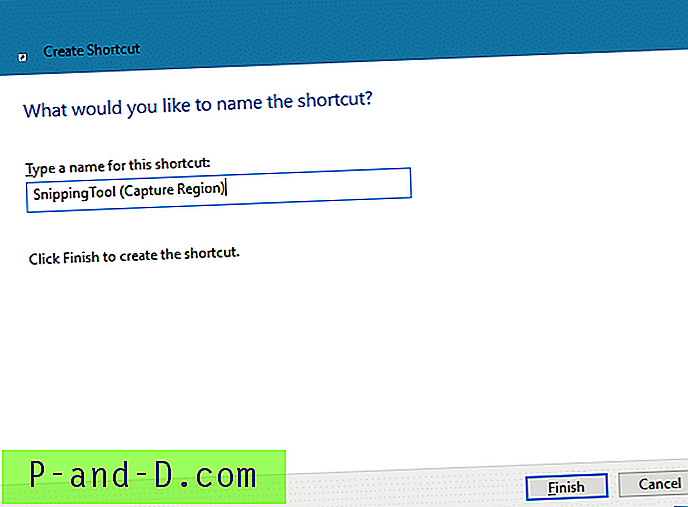
Ctrl + Shift + S와 같은 단축키 또는 원하는 것을 지정하십시오. 필요한 경우 바로 가기를 작업 표시 줄에 고정 할 수 있습니다. 바로 가기를 클릭하거나 할당 된 핫키를 누르면 비 대화식 모드에서 스니핑 도구를 시작하여 캡처 모드 (직사각형 조각)가 호출됩니다.
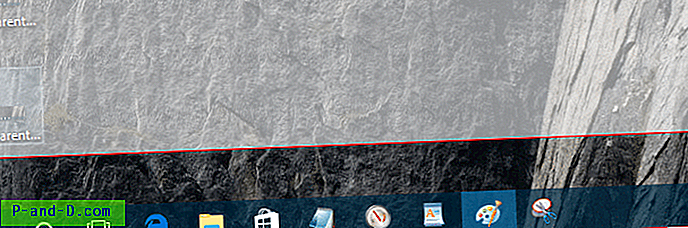
화면에서 지역을 선택하여 클립 보드에 복사하십시오. 그림판을 열고 캡처 한 이미지를 붙여 넣습니다.
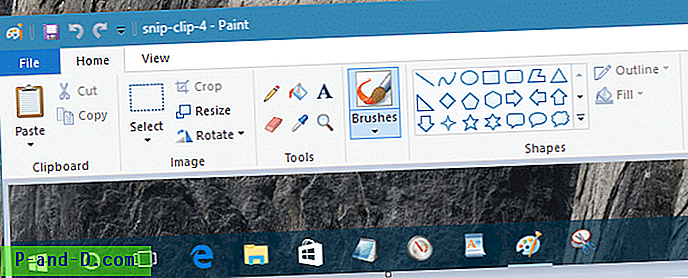
스니핑 도구의 기본값은 마지막으로 사용한 스니핑 모드입니까?
업데이트 : 다음 섹션은 v1809 이전의 Windows 10 버전에 적용됩니다. v1809 이상을 사용하는 경우 명령이 항상 직사각형 스 니프 모드를 시작하므로이 스크립트가 필요하지 않습니다.스니핑 도구는 기본적으로 도구를 대화식으로 실행할 때 마지막으로 사용한 캡처 모드로 설정됩니다 (예 : /clip 매개 변수없이). 예를 들어, 다음에 대화식으로 또는 /clip 사용하여 스니핑 도구를 마지막으로 실행할 때 "창 클립"을 선택한 경우 기본값은 창 조각입니다. 그것은 마이크로 소프트가 고쳐야 할 작은 결함이다.
[스크립트] 직사각형 스니핑 모드에서 SnippingTool.exe / clip 실행 항상
그러나 마지막으로 사용한 모드에 관계없이 항상 직사각형 스 니프 모드에서 스니핑 도구를 시작하는 스크립트가 있습니다.
'Capture a rectangular screen region to clipboard - using Snipping Tool non-interactively. 'Created for Winhelponline.com by Ramesh Srinivasan on January 20 2017. Dim WshShell : Set WshShell = WScript.CreateObject("Wscript.Shell") 'Set the Snipping Tool capture or Snip mode in this value. strSnipMode = "HKCU\SOFTWARE\Microsoft\Windows\TabletPC\Snipping Tool\CaptureMode" 'CaptureMode DWORD values '1 - Free-form Snip '2 - Rectangular Snip '3 - Window Snip 'We set CaptureMode to 2 for Rectangular Snip WshShell.RegWrite strSnipMode, 2, "REG_DWORD" 'Launch the Snipping Tool to capture screen region WshShell.Run "snippingtool.exe /clip",, True Set WshShell = Nothing 스크립트 사용법
1. 위의 줄을 메모장에 복사하십시오. 확장자가 .VBS 인 파일을 저장하십시오 (예 : snip.vbs .
2. 스크립트를 d:\scripts 와 같은 영구 폴더에 d:\scripts
3. 다음 대상을 사용하여 스크립트에 대한 바탕 화면 바로 가기를 만듭니다.
wscript.exe d : \ scripts \ snip.vbs
4. 바로 가기를 마우스 오른쪽 버튼으로 클릭하고 속성을 클릭하십시오.
5. 스니핑 도구 (snippingtool.exe) 아이콘을 바로 가기에 할당하십시오.
6. Ctrl + Shift + S 와 같이 스크립트 단축키에 대한 단축키를 지정하십시오.
6. 선택적으로 스크립트 바로 가기를 시작 메뉴 또는 작업 표시 줄에 고정하십시오.
이 바로 가기를 클릭하면 화면의 모든 영역을 캡처 할 수있는 직사각형 스 니프 모드가 시작됩니다. 클립 보드 이미지를 페인트에 붙여 넣을 수 있습니다.
새로운 Snipping Tool 명령 줄 인수 및 Winkey + Shift + S 기능은 Windows 10 Creators Update 미리보기 빌드 14997/15002 이상에서 사용할 수 있으며 이러한 기능은 2017 년 3 월 또는 4 월에 예상되는 최종 릴리스로 제공됩니다. .





